备份驱动和还原驱动是我们驱动精灵由来已久的主打功能。
首先是备份驱动功能,这个功能可是驱动精灵一直以来的特色功能,有了它,你就可以完全忘记你的驱动光盘了。马虎的朋友们高兴了,这下子就算丢了光盘也不怕驱动找不到了。下面让我们看看如何备份驱动。
首先点击“备份驱动”的图标,会弹出一个子菜单,其中有“搜索需要备份的驱动”、“搜索系统中全部驱动”两个选项。

“搜索需要备份的驱动”是指搜索系统中的第三方驱动程序,这是指那些非系统自带的驱动,就是通常安好Windows后,必须麻烦的亲自动手从驱动光盘安装来得驱动。而“搜索系统中全部驱动”则是搜索整个系统已安装的所有的硬件驱动(包括系统自带的驱动)。一般来说,操作系统自带的驱动程序已经包含在系统安装文件中,每次安装系统时都会自动加载,所以没有特殊的需要的话是不需要备份它们的。所以一般来说我们都只需要使用第一项“搜索需要备份的驱动”就可以了。
当使用了这一功能后,软件会侦测系统中所有已经安装的第三方驱动程序并在列表框中显示出来。如图

这个时候,您唯一所需要做的仅仅是在列表框中复选想要备份的驱动程序,然后只要轻轻一点“开始备份”的按钮,软件就会将所选的驱动程序备份到您指定目录。在备份功能上,这次也有了大的改进。以前有用户报告说用备份的驱动进行还原有时候会出现设备无法正常工作的情况,后来经过我们研究,发现是因为用户在安装新驱动之前没有先卸载老的驱动,一些旧文件仍然残留在系统中,备份出来的驱动文件“鱼龙混杂“,安装后导致设备无法正常工作。正对这个问题,驱动精灵 2004新加入了对驱动文件版本验证的功能,最大程度保证了备份文件的正确性。
这里还有一个小技巧告诉大家,如果朋友们想备份全部的硬件驱动程序,不用费时费事的去挨个点击硬件列表,只需要单击驱动列表树中顶端的复选框
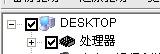
就可以将所有驱动程序选中。当然您也可以点击全选按钮来选择全部的驱动程序。不过要注意了,如果您备份的目的是为了重装系统,那么请注意驱动程序备份目录的选择,可不要一马虎将驱动程序备份到要安装新操作系统并装备格式化的分区中了。
好了新系统安装好了,那么驱动精灵既有备份,自然也有还原。来装上驱动精灵2004,我们一起来还原硬件驱动。
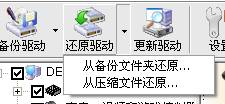
这次我们点击“还原驱动”菜单,朋友们可以看到有“从备份文件夹还原”和“从压缩文件还原”两个选项。
如果在备份驱动程序的时候在系统设置中选择的备份方式是默认的话,您就可以选择从“备份文件夹还原”,这是驱动精灵会弹出一个对话框让您选择你刚刚备份的驱动程序的备份文件存放的目录,在选择了正确的目录后,列表框中将会列出该目录下的所有驱动程序备份。
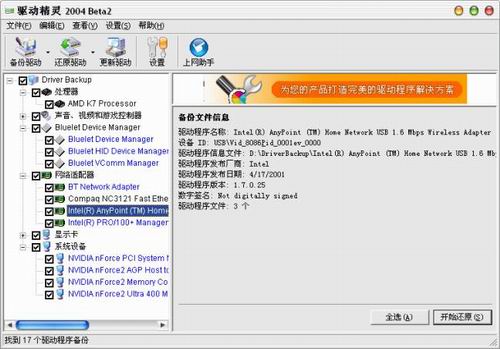
这时只要选中所需要进行恢复的驱动程序,然后点击开始还原按钮,《驱动精灵2004》就能帮助您一口气将这些驱动全部恢复到系统中,记得重新启动一下计算机,所有的硬件设备就又都可以像以前一样正常使用了。很方便是吧?这里不得不提一下驱动恢复功能在新版本中的改进。以前常常有朋友问,我能不能把在 Windows98 下备份出来的驱动在Windows XP下恢复阿?在这里,我可以告诉大家,这样做是很危险的!由于操作系统设计的差异,绝大多数驱动程序是不能兼容多平台的,除非是驱动说明中明确告诉你它是支持多系统。驱动精灵 2004 新增了对驱动备份文件的验证,大家就不用担心会恢复错了。还有一个重大的改进是对驱动安装顺序的智能调整。众所周知,驱动程序的安装顺序是非常有讲究的。如果安装顺序不对,轻则设备无法工作,重则系统崩溃。驱动精灵 2004 会在恢复驱动的时候自动侦测系统情况,合理的安排驱动安装顺序,保证恢复的安全性。
至于“从压缩文件还原”则是用于恢复那些以ZIP形式或自解压形式备份的驱动程序,而具体的操作和上面一样的简单,这里就不重复说了。
对了,有的朋友可能会再在还原驱动的时候碰到一个问题,就是在还原时系统弹出了缺少文件的提示对话框,一般来说这种问题发生在Windows98这样比较古老的操作系统的驱动恢复中。出现这个问题的原因通常有两个:一、安装某些驱动程序的时候,通常会安装一些系统组件,比如安装网卡驱动程序的时候就会安装一些网络协议,因为Win98这样的系统安装时是默认不安装这些组件的,所以这时候会弹出对话框要求放入操作系统安装盘,您必须放入安装盘才能继续进行安装。二,则是在备份驱动程序的时候,这个文件就已经丢失。如果丢失的是系统文件的话,则解决方法同上,如果不是怎么办?那就往下看,下面的那个功能会解决你的一切烦恼。
|